Vamos a explicar cómo archivar y eliminar conversaciones, mensajes y fotos en Facebook Messenger. Es posible que en algún momento quieras eliminar una fotografía o mensaje escrito en una conversación o grupo dentro de la aplicación de mensajería de Facebook, aunque al hacerlo sólo borrarás los mensajes en tu móvil, y el resto de personas seguirá leyéndolos.
Y eso es precisamente lo que vamos a explicar paso a paso. Pero antes de llegar a esa sencilla explicación, vamos a explicar cómo borrar o archivar toda una conversación de golpe para no tener que ir mensaje a mensaje, y luego ya pasaremos a explicar cómo borrar mensajes de forma individual.
Cómo archivar o eliminar conversaciones
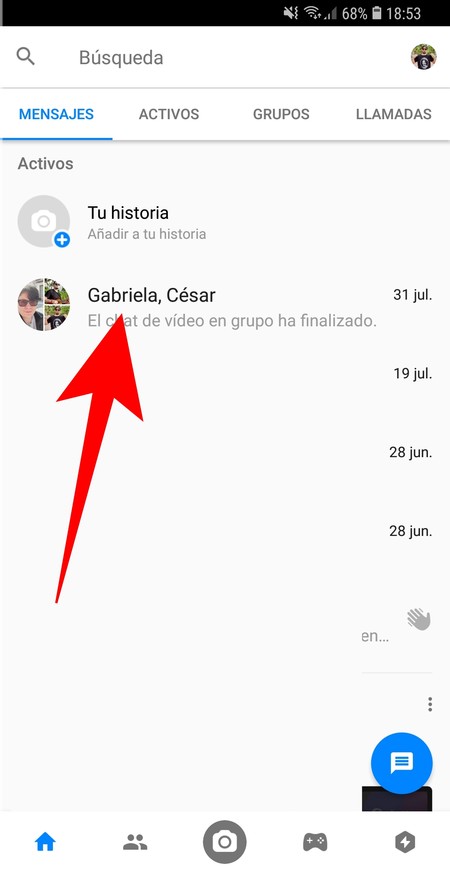
Si quieres archivar o eliminar una conversación entera con todos los mensajes y fotografías que han sido compartidos en ella, lo que tienes que hacer es abrir Messenger y mantener pulsada la conversación que quieres eliminar o archivar hasta que te aparezca un menú emergente con opciones.
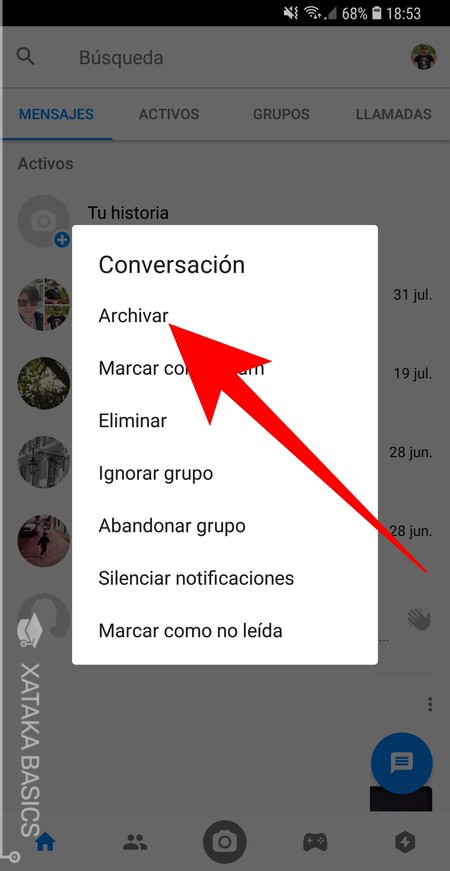
Para archivar la conversación selecciona la opción Archivar. Si lo haces, la conversación desaparecerá de la pantalla principal, pero no dejará de existir. Esto quiere decir que cuando se vuelva a hablar en la conversación esta volverá a aparecer, y podrás volver a leer todo lo que se ha hablado en ella.
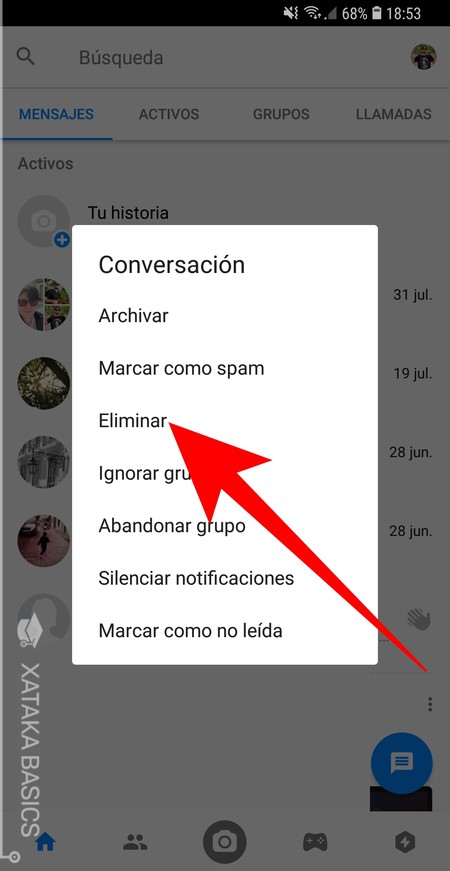
Para borrar la conversación selecciona la opción Eliminar. Esto hará que la conversación o el grupo se borren por completo, y que todo lo que hayas hablado y compartido en ella desaparezcan. Podrás volver a iniciar el mismo grupo y conversación, pero no podrás leer nada de lo que se hubiera escrito o compartido antes de eliminarla.
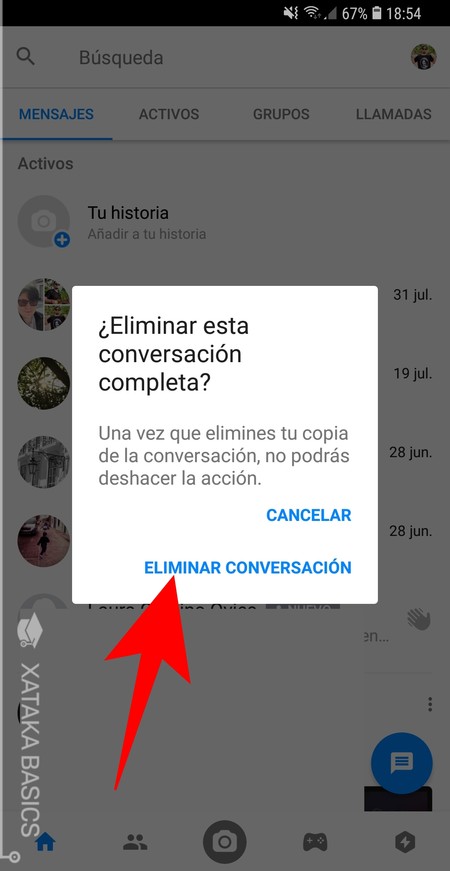
Si elijes la opción de eliminar, Messenger te pedirá que confirmes la acción explicándote que se eliminará la copia y no podrás deshacer la acción. Pulsa sobre la opción Eliminar conversación para confirmarlo, y esta se borrará por completo.
Cómo eliminar mensajes
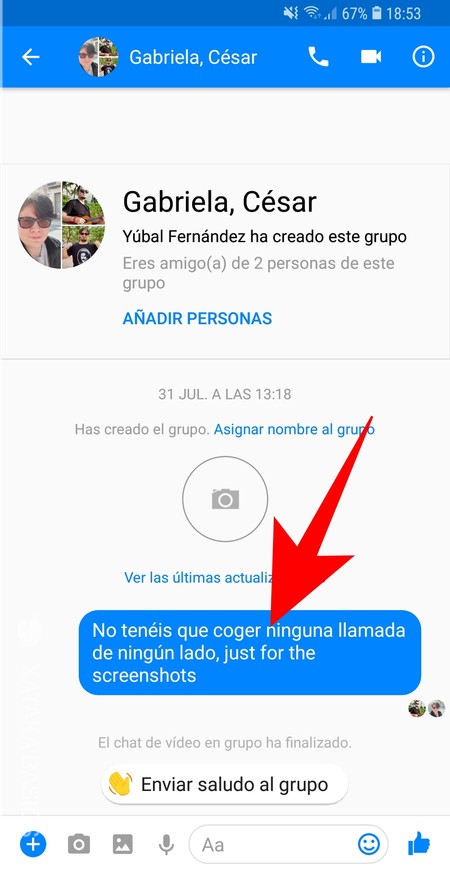
Si quieres eliminar un mensaje concreto dentro de un grupo o conversación, entra en ella y mantén pulsado el dedo sobre el mensaje que quieras borrar. Tras unos segundos, aparecerá en la parte inferior de la pantalla una serie de opciones.
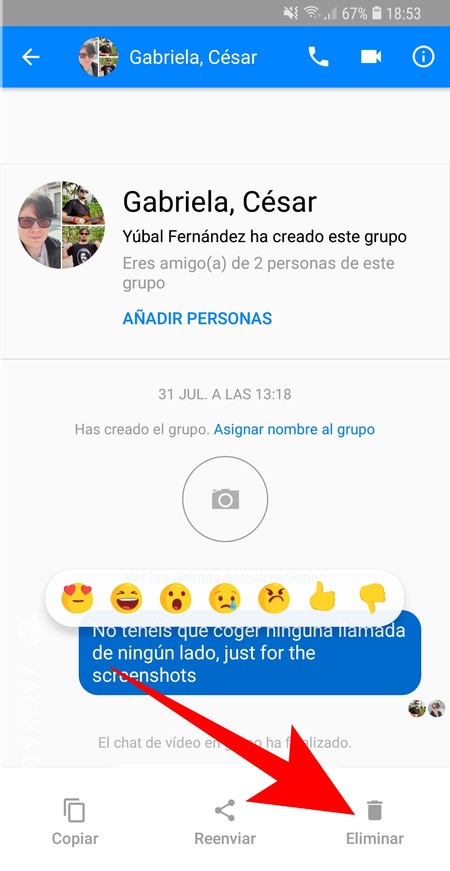
Sabrás que se han desplegado las opciones porque también se mostrará una serie de reacciones con las que puedes interactuar con el mensaje. Aquí, lo que te queda por hacer es pulsar sobre la opción Eliminar que te aparecerá en el menú inferior, y el mensaje que hayas seleccionado se borrará.
Cómo eliminar imágenes de los mensajes
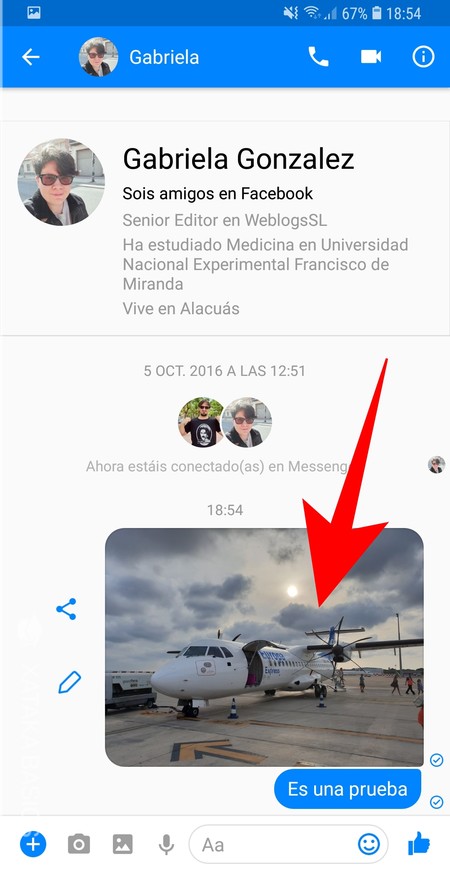
Si quieres eliminar una fotografía dentro de un grupo o conversación, entra en ella y mantén pulsado el dedo sobre la imagen que quieras borrar. Tras unos segundos, aparecerá en la parte inferior de la pantalla una serie de opciones.
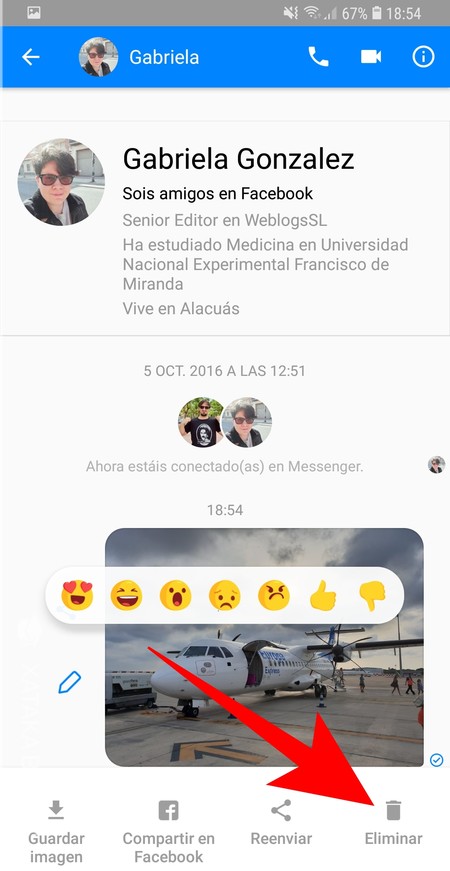
Sabrás que se han desplegado las opciones porque también se mostrará una serie de reacciones con las que puedes interactuar con la foto. Aquí, lo que te queda por hacer es pulsar sobre la opción Eliminar que te aparecerá en el menú inferior, y la fotografía que hayas seleccionado se borrará.
En Xataka Basics | Cómo ignorar a un grupo de Messenger para "salir" sin que nadie lo sepa




Ver 0 comentarios